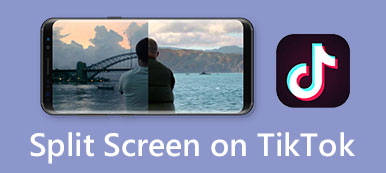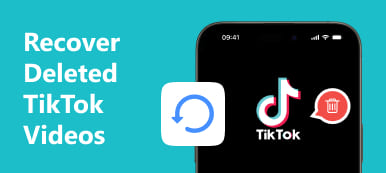Maailman ladatuimpana sovelluksena TikTok on epäilemättä yksi suosituimmista sosiaalisista sovelluksista. TikTok tunnetaan mobiilisovelluksena, jonka avulla suuri määrä aktiivisia käyttäjiä voi luoda, jakaa ja arvostaa lyhytmuotoisia videoita.
TikTokerina voit kuitenkin lisätä videoihisi vääriä tehosteita ja suodattimia tai tuntea olosi tyytymättömäksi lataamiisi videoihisi. Näissä olosuhteissa sinun on poistettava TikTok-videot, koska TikTok ei salli sinun muokata videota uudelleen sen lataamisen jälkeen. Joten tässä tulee kysymys: kuinka poistaa TikTok-video? Älä huoli! Tämä opas sisältää yksityiskohtaiset vaiheet tämän ongelman ratkaisemiseksi.
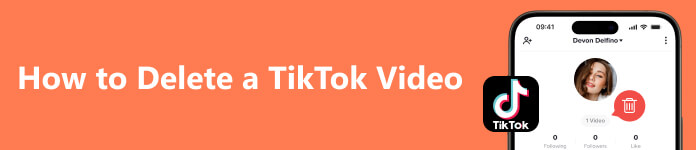
- Osa 1. Voitko poistaa TikTok-videon
- Osa 2. TikTok-videon poistaminen Androidista/iPhonesta
- Osa 3. Usein kysytyt kysymykset videon poistamisesta TikTokissa
Osa 1. Voitko poistaa TikTok-videon
Vastaus on kyllä. Vaikka et voi muokata TikTok-videotasi uudelleen sen lähettämisen jälkeen, voit poistaa sen ja muokata sitä uudelleen laitteellasi. Lisäksi, jos et vain halua jakaa tätä TikTok-videota muiden kanssa, voit tehdä TikTok-videostasi yksityisen. Tässä on yksinkertainen menettely, jota sinun on noudatettava:
Vaihe 1 Avaa TikTok mobiililaitteellasi. Mene luoksesi Profiili löytääksesi videon, jonka haluat päivittää.
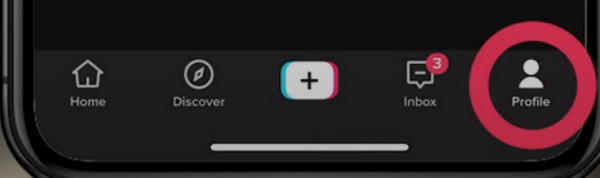
Vaihe 2 Napauta kyseistä videota avataksesi sen. Voit nähdä a Kolme pistettä -kuvaketta näytön oikeassa reunassa.
Napauta sitten sitä, niin voit jatkaa ponnahdusvalikkoa. Liu'uta vasemmalle, kunnes näet Tietosuoja-asetukset.
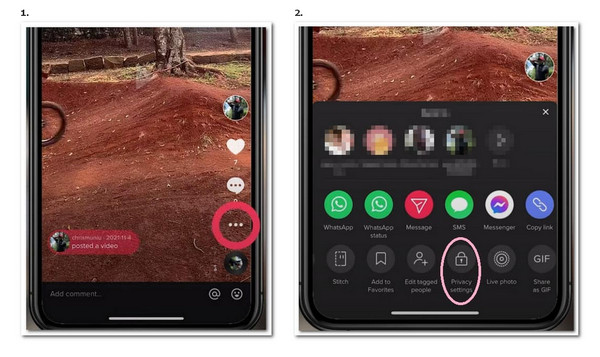
Vaihe 3 Napauttaa Tietosuoja-asetukset, ja näet useita vaihtoehtoja, joista voit valita. Napauta vieressä olevaa nuolimerkkiä Kuka voi katsoa tämän videon. Sitten näet kolme vaihtoehtoa, joista voit valita: jokainen, Ystävätja Vain Me. Tässä sinun pitäisi valita Vain Me tehdäksesi videostasi yksityisen.
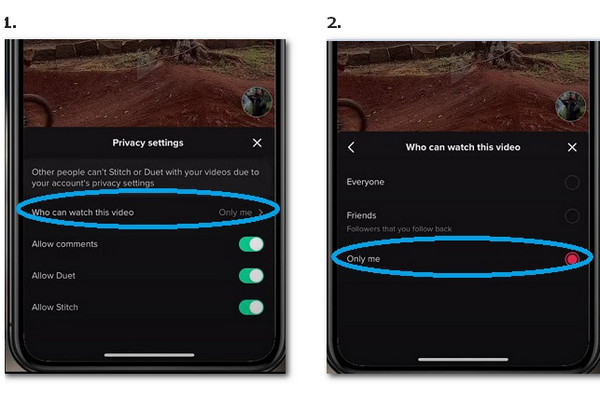
Vaihe 4 Nyt kyseinen video on kadonnut Profiili. Löydät sen napauttamalla riippulukkokuvaketta Profiili.
Osa 2. Kuinka poistat TikTok-videon Androidissa/iPhonessa
1. Kuinka poistaa TikTok-video lähettämisen jälkeen
Helpoin tapa poistaa TikTok-video on Kolmen pisteen kuvake.
Vaihe 1 Avaa TikTok älypuhelimellasi. Mene luoksesi Profiili ja valitse video, jonka haluat poistaa.
Vaihe 2 Näet a Kolme pistettä -kuvaketta näytön oikeassa alakulmassa. Napauta sitä. Siellä on ponnahdusvalikko, josta voit valita. Liu'uta vasemmalle löytääksesi Poista vaihtoehto.
Vaihe 3 Napauta sitä poistaaksesi TikTok-videosi. Siellä on ponnahdusvalikko, josta voit valita. Napauta Poista uudelleen vahvistaaksesi toimintasi.
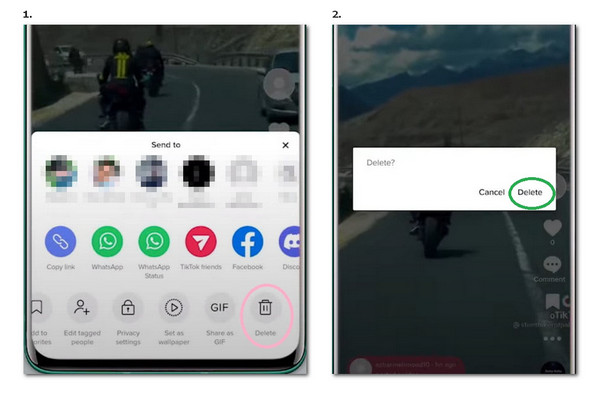
2. Kuinka poistaa TikTok-video ilman kolmea pistettä
Kuinka poistaa TikTok-video, kun kolmen pisteen kuvake katoaa? Älä huoli. Voit silti poistaa videon seuraavalla tavalla.
Vaihe 1 Napauttaa Profiili alareunassa työkalupalkissa. Valitse TikTok-video, jonka haluat poistaa.
Vaihe 2 Koska Kolme pistettä -kuvake katosi näytöltä, voit napauttaa Jaa: painiketta.
Vaihe 3 Liu'uta ponnahdusvalikossa vasemmalle löytääksesi Poista vaihtoehto. Sitten voit poistaa TikTok-videosi.
Lisäksi voit päivittää TikTok-sovelluksesi tai järjestelmäsi korjataksesi tämän ongelman.
3. Uudelleen lähetetyn videon poistaminen TikTokista
Haluat ehkä kumota TikTokissa uudelleen julkaistun videon, koska on hyvät mahdollisuudet osua siihen repost painiketta vahingossa. Voit oppia poistamaan uudelleen lähetetyn videon TikTokissa noudattamalla alla olevia ohjeita.
Vaihe 1 Avaa TikTok ja napauta Profiili. Näet viisi kuvaketta näytölläsi. Tässä napautat neljättä kuvaketta vasemmalta oikealle. Tämä kuvake näyttää kahdelta nuolelta ylös ja alas eri suuntiin. Sitten voit nähdä vastauksesi siinä.
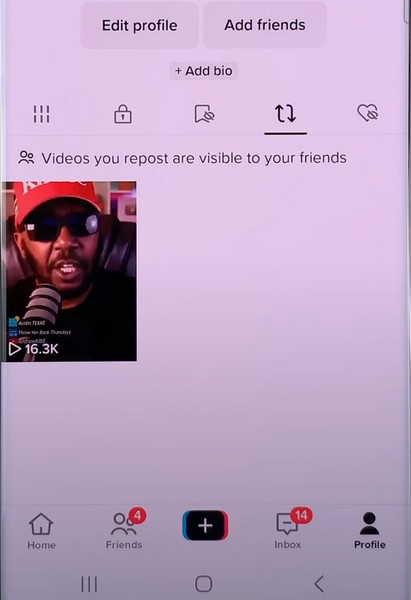
Vaihe 2 Valitse yksi uudelleenjulkaisu, jonka haluat poistaa. Voit nähdä Jaa: -kuvaketta, joka näyttää oikealle osoittavalta nuolelta. Napauta sitä, niin näet ponnahdusvalikon. Tuolla on Poista Repsot vaihtoehto, jolla voit kumota uudelleenpostituksen TikTokissa.
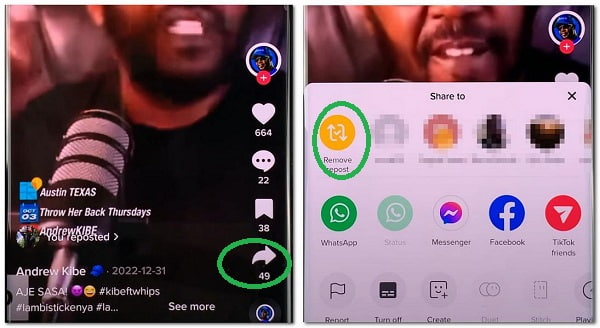
4. Suositus: Apeaksoft iPhone Eraser
Kun käytät TikTokia pitkään, se saattaa kuluttaa paljon tallennustilaa iPhonessasi. Joten sinun on tyhjennettävä iPhonen TikTok-välimuisti säännöllisesti. Tässä on suositeltu ohjelmisto, jolla voit tyhjentää turhat tiedot iPhonesta yhdellä napsautuksella - Apeaksoft iPhone Eraser.

4,000,000 + Lataukset
Puhdista iPhonesi turvallisesti kolmella tasolla: matala taso, keskitaso ja korkea taso.
Voit valikoivasti poistaa ei-toivottuja TikTok-videoita vapauttaaksesi iPhonesi tallennustilaa.
Yhteensopiva kaikkien iOS-laitteiden kanssa, kuten iPhone, iPad ja iPod.
Saat iPhonesi toimimaan nopeammin ilman tarpeettomia tiedostoja.
Voit poistaa turhat tiedostot valikoivasti, poista sovellukset joukkona ja pakkaa valokuvia.
Osa 3. Usein kysytyt kysymykset videon poistamisesta TikTokissa
Voinko palauttaa poistetun videon TikTokissa?
Ei, et voi. Kun poistat TikTok-videon, et voi palauttaa sitä. Joskus TikTok-sovellus ja laitteesi kaatuvat yhtäkkiä, minkä seurauksena kaikki TikTok-videosi katoavat.
Mitä tapahtuu, jos poistan TikTok-videoni?
Tämä ei vaikuta TikTok-tiliisi. Sinun ei tarvitse huolehtia siitä, että tämä toiminta vahingoittaa tiliäsi. Koska TikTok on vain alusta, jolla voit tallentaa jokapäiväistä elämää ja jakaa sen muiden kanssa. Voit julkaista ja poistaa videoitasi halutessasi.
Miksi kaikki TikTok-videoni katosivat?
Todennäköisin syy on, että TikTok-sovelluksessa on joitain häiriöitä. Menetät arvokkaat videosi, koska TiKTok-sovellus kaatuu jatkuvasti. Voit kuitenkin oppia ymmärtämään syitä ja tehokkaita ratkaisuja TikTok-sovellus kaatuu tästä.
Jos poistat TikTok-videon, onko se poissa?
Kyllä, jos poistat TikTok-videon, se katoaa TikTokistasi. Et näe sitä enää profiilissasi.
Yhteenveto
Voit oppia poistamaan TikTok-videon kolmessa tilanteessa. Kolme pistettä on helpoin tapa poistaa TikTok-video. Voit kuitenkin oppia kuinka poistaa TikTok-video ilman kolmea pistettä, myös. Jos tästä oppaasta on sinulle apua, voit jakaa sen ystäviesi kanssa.



 iPhone Data Recovery
iPhone Data Recovery iOS-järjestelmän palauttaminen
iOS-järjestelmän palauttaminen iOS-tietojen varmuuskopiointi ja palautus
iOS-tietojen varmuuskopiointi ja palautus iOS-näytön tallennin
iOS-näytön tallennin MobieTrans
MobieTrans iPhone Transfer
iPhone Transfer iPhone Eraser
iPhone Eraser WhatsApp-siirto
WhatsApp-siirto iOS-lukituksen poistaja
iOS-lukituksen poistaja Ilmainen HEIC-muunnin
Ilmainen HEIC-muunnin iPhonen sijainnin vaihtaja
iPhonen sijainnin vaihtaja Android Data Recovery
Android Data Recovery Rikkoutunut Android Data Extraction
Rikkoutunut Android Data Extraction Android Data Backup & Restore
Android Data Backup & Restore Puhelimen siirto
Puhelimen siirto Data Recovery
Data Recovery Blu-ray-soitin
Blu-ray-soitin Mac Cleaner
Mac Cleaner DVD Creator
DVD Creator PDF Converter Ultimate
PDF Converter Ultimate Windowsin salasanan palautus
Windowsin salasanan palautus Puhelimen peili
Puhelimen peili Video Converter Ultimate
Video Converter Ultimate video Editor
video Editor Screen Recorder
Screen Recorder PPT to Video Converter
PPT to Video Converter Diaesityksen tekijä
Diaesityksen tekijä Vapaa Video Converter
Vapaa Video Converter Vapaa näytön tallennin
Vapaa näytön tallennin Ilmainen HEIC-muunnin
Ilmainen HEIC-muunnin Ilmainen videokompressori
Ilmainen videokompressori Ilmainen PDF-kompressori
Ilmainen PDF-kompressori Ilmainen äänimuunnin
Ilmainen äänimuunnin Ilmainen äänitys
Ilmainen äänitys Vapaa Video Joiner
Vapaa Video Joiner Ilmainen kuvan kompressori
Ilmainen kuvan kompressori Ilmainen taustapyyhekumi
Ilmainen taustapyyhekumi Ilmainen kuvan parannin
Ilmainen kuvan parannin Ilmainen vesileiman poistaja
Ilmainen vesileiman poistaja iPhone-näytön lukitus
iPhone-näytön lukitus Pulmapeli Cube
Pulmapeli Cube